Aplikacja Lista: Wygenerowane pozycje księgowania umożliwia przeglądanie i analizę dokumentów z modułu finansowego o różnych statusach na przykład: zaksięgowane, zaparkowane, błędne (pole Rodzaj typu transakcji) oraz eksport wyfiltrowanych wpisów do pliku eksportowego (w formacie pdf lub xls). Przy użyciu aplikacji możliwe jest:
- Wyświetlanie utworzonych w module finansowym dokumentów,
- Zbiorcze księgowanie dokumentów utworzonych w module finansowym,
- Zbiorczą zmianę wymiarów kontrolingowych przypisanych do konkretnych rekordów księgowań, opcja dotyczy linii o Typie pozycji z wartością Księgowanie częściowe, dla których są wskazane odpowiednio skonfigurowane konta księgowe (w aplikacji Przyporządkowanie kosztów),
- Zbiorczą zmianę przypisanego konta z zespołu 5, opcja dotyczy linii o Typie pozycji z wartością Równoległe księgowanie kosztów (tylko PL-App).
Aplikacja powinna być wykorzystywana przez organizacje, które korzystają z funkcjonalności księgowania kosztów na konta zespołu 4 i 5.
Aplikacja składa się z nagłówka i obszaru roboczego, którym jest tabela wyświetlająca pozycje spełniające kryteria wprowadzone w obszarze wyszukiwania.
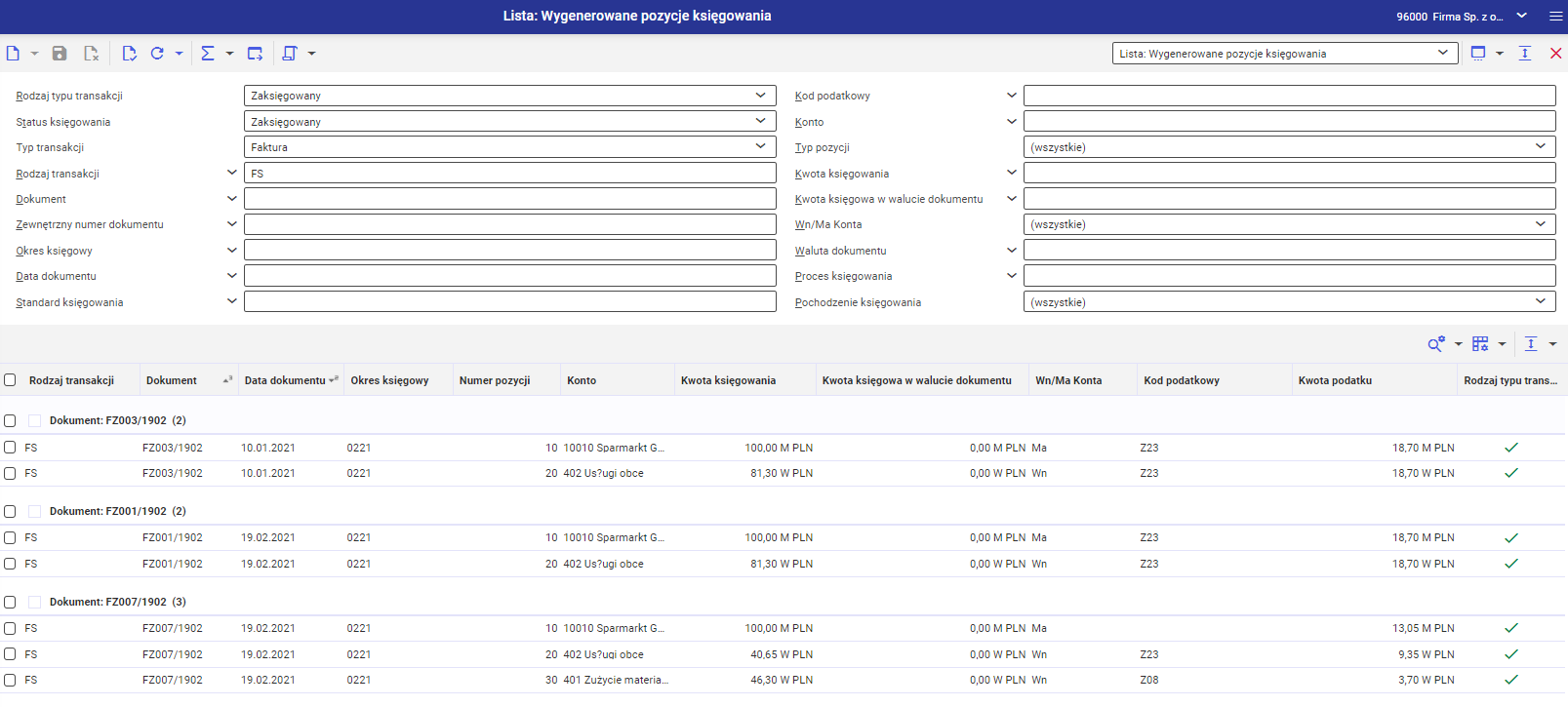
W aplikacji znajdują się standardowe przyciski dostępne w systemie oraz następujące akcje:
- [Wybierz akcję] -> [Pokaż zapis księgowy] – po zaznaczeniu dokumentu i wybraniu akcji użytkownik ma możliwość przejścia do aplikacji Księgowania w księdze głównej, gdzie wyświetlane są szczegóły dekretu. Z poziomu aplikacji Księgowanie w księdze głównej, w zależności od statusu dokumentu, możliwa jest jego edycja.
- [Wybierz akcję] -> [Storno] – akcja umożliwia anulowanie dekretu, po wybraniu akcji użytkownik zostaje przeniesiony do aplikacji Księgowania w księdze głównej
- [Wybierz akcję] -> [Generuj księgowanie wzorcowe] – akcja umożliwia wygenerowanie wzorca księgowania, po wybraniu akcji użytkownik zostaje przeniesiony do aplikacji Księgowania w księdze głównej, gdzie jest on tworzony. Utworzony wzorzec jest wykorzystywany w innych procesach księgowych.
- [Wybierz akcję] -> [Usuń] – akcja umożliwia usuwanie utworzonych linii księgowań. Akcja przenosi użytkownika do aplikacji Księgowania w księdze głównej, w której pyta o potwierdzenie czy akcja ma zostać wykonana.
- [Wybierz akcję] -> [Prześlij na serwer księgowania] – akcja umożliwia zbiorcze zaksięgowanie zaznaczonych pozycji
- [Wybierz akcję] -> [Zmień wymiary opcjonalne] – akcja umożliwia zbiorczą zmianę wymiarów opcjonalnych dla zaznaczonych pozycji o typie Księgowanie częściowe. Po wybraniu akcji pojawia się okno dialogowe:
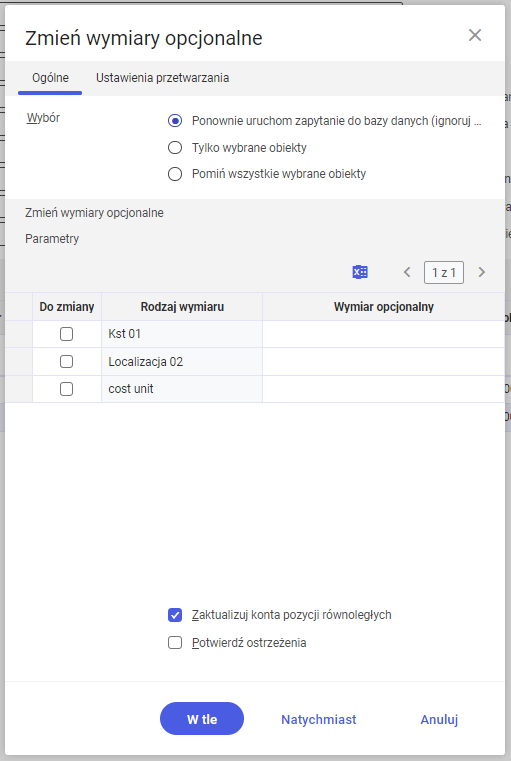
Akcja [Wybierz akcję] -> [Zmień wymiary opcjonalne] - Ponownie uruchom zapytanie do bazy danych (ignoruj wybór) – parametr jest domyślnie zaznaczony, gdy nie został wybrany żaden rekord. Wszystkie rekordy, które spełniają kryteria, również te niezaznaczone, zostaną zmienione.
- Tylko wybrane obiekty – wymiary opcjonalne zostaną zmienione na zaznaczonych rekordach
- Pomiń wszystkie wybrane obiekty – wymiary zostaną zmienione z pominięciem zaznaczonych rekordów
- Zaktualizuj konta pozycji równoległych – po zmianie wymiaru opcjonalnego konta zespołu 5 zaktualizują się na podstawie mapowań zdefiniowanych w aplikacji Przyporządkowania kosztów
- Potwierdź ostrzeżenia – parametr pozwala na automatyczne potwierdzenie ostrzeżeń
- [Wybierz akcję] -> [Zmień konto pozycji równoległej] – akcja umożliwia zbiorczą zmianę konta z grupy 5 dla zaznaczonych pozycji o typie Równoległe księgowanie kosztów (tylko PL-App). Po wybraniu akcji pojawia się okno dialogowe:
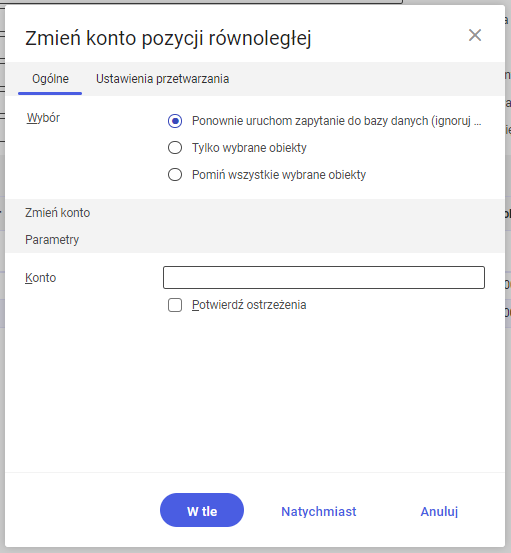
Akcja [Wybierz akcję] -> [Zmień konto pozycji równoległej] - Ponownie uruchom zapytanie do bazy danych (ignoruj wybór) – parametr jest domyślnie zaznaczony, gdy nie został wybrany żaden rekord. Wszystkie rekordy, które spełniają kryteria, również te niezaznaczone, zostaną zmienione.
- Tylko wybrane obiekty – konto zostanie zmienione na zaznaczonych rekordach
- Pomiń wszystkie wybrane obiekty – wymiary zostaną zmienione z pominięciem zaznaczonych rekordów
- Konto – należy wpisać konto (zespołu 5 lub konto Rozliczenie kosztów), na jakie ma być zmienione konto pozycji równoległej
- Potwierdź ostrzeżenia – parametr pozwala na automatyczne potwierdzenie ostrzeżeń
Nagłówek
W nagłówku można wprowadzić kryteria wyszukiwania, a następnie wybrać przycisk [Aktualizacja], dzięki czemu można wyfiltrować odpowiednie dokumenty. Wyniki wyszukiwania są dostępne w obszarze roboczym w tabeli.
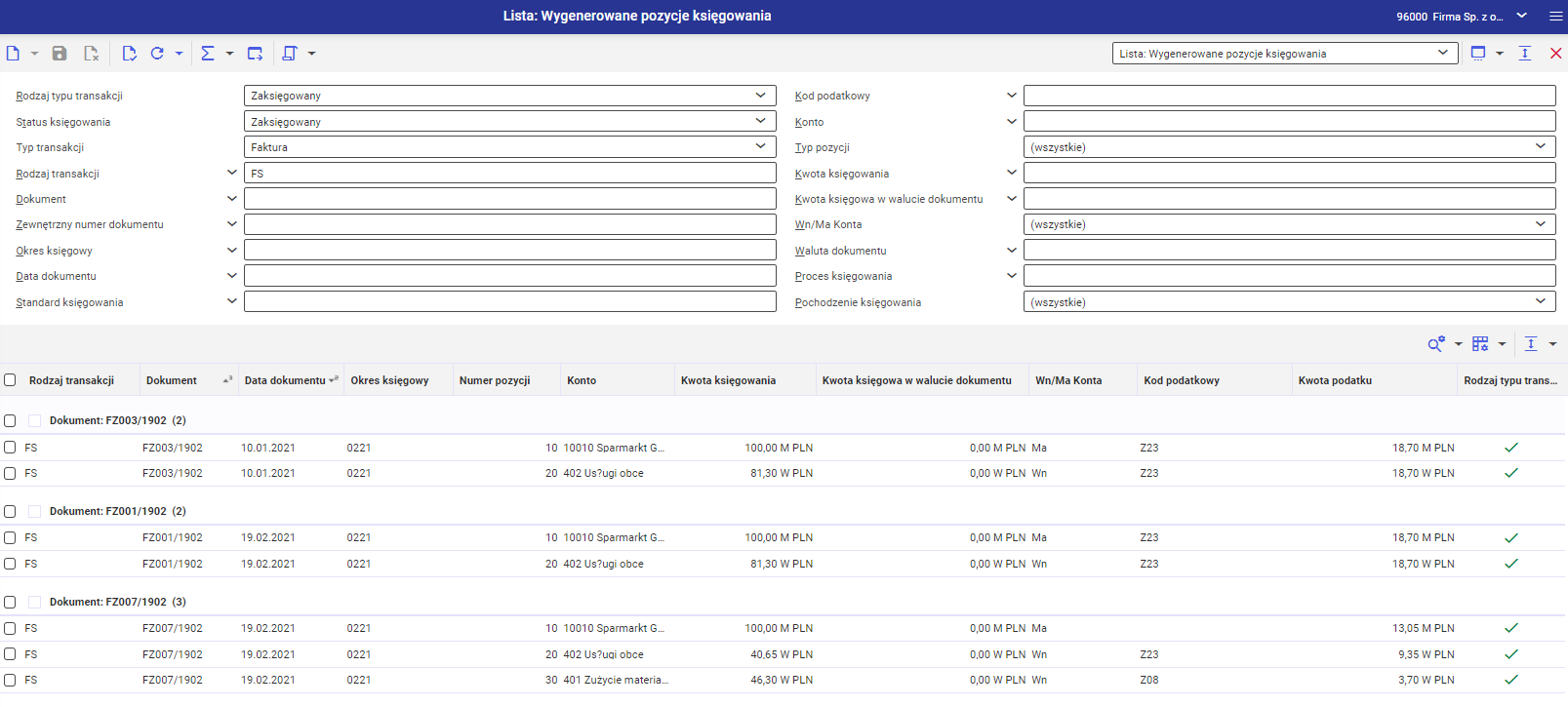
Istnieje możliwość wyszukiwania według poniższych kryteriów:
- Rodzaj typu transakcji – lista rozwijana ze statusami dokumentu, np. zainicjowany, usunięty, cofnięty, wzorcowy, błędny, podlegający księgowaniu, zaksięgowany
- Kod podatkowy – dane identyfikacyjne kodu podatkowego, który jest wskazany na dokumencie
- Status księgowania – lista rozwijana ze statusami księgowania dokumentu:
- Niemożliwy do księgowania,
- Niezaksięgowany,
- Przetwarzanie,
- Zaksięgowany,
- Usunięty
- Konto – konto, na które został zaksięgowany dokument
- Typ transakcji – lista rozwijana z rodzajami kodów transakcji używanymi do księgowania określonego rodzaju transakcji w aplikacji Księgowania w księdze głównej, np. Faktura
- Typ pozycji – lista rozwijana z typami pozycji dekretu. Każda linia księgowania posiada swój rodzaj, dla funkcjonalności księgowania kosztów w zespole 4 i 5 został stworzony nowy typ pozycji Równoległe księgowanie kosztów (tylko PL-App).
- Rodzaj transakcji – kod transakcji używany do księgowania określonego rodzaju transakcji w aplikacji Księgowania w księdze głównej, np. FZ
- Kwota księgowania – kwota w walucie systemowej, z jaką został zaksięgowany dokument
- Dokument – służy do określenia numeru dokumentu
- Kwota księgowa w walucie dokumentu – kwota dokumentu w walucie, w jakiej został on wystawiony
- Zewnętrzny numer dokumentu – numer dokumentu, na przykład faktury w wersji papierowej dostarczonej przez sprzedawcę
- Wn/Ma konta – w polu można wskazać czy księgowania na wskazanym koncie występują po stronie Wn czy Ma
- Okres księgowy – okres cząstkowy, do którego jest księgowany dokument, domyślnie jest on podpowiadany na podstawie daty dokumentu
- Waluta dokumentu – w polu można określić walutę dokumentu
- Data dokumentu – w polu można wskazać datę dokumentu
- Proces księgowania – obiekt, który tworzy się przy transferowaniu danych w CFE. Przed zaksięgowaniem dokumentu jego dane są procesowane, jeśli w wyniku procesowania nie wystąpią błędy, to dokument zostanie zaksięgowany.
- Standard księgowania – standard księgowania zdefiniowany w aplikacji Standard księgowania, umożliwiający prezentację danych finansowych zgodnie z obowiązującymi przepisami dotyczącymi rachunkowości
- Pochodzenie księgowania – lista rozwijana z pochodzeniem księgowania, w polu można wskazać obszar, do jakiego odnosi się dany dekret, na przykład Księgowość finansowa, Środki trwałe
Obszar roboczy
W obszarze roboczym znajduje się tabela z dostępnymi dokumentami. W tabeli wyświetlane są jedynie pozycje spełniające kryteria wprowadzone w obszarze wyszukiwania.
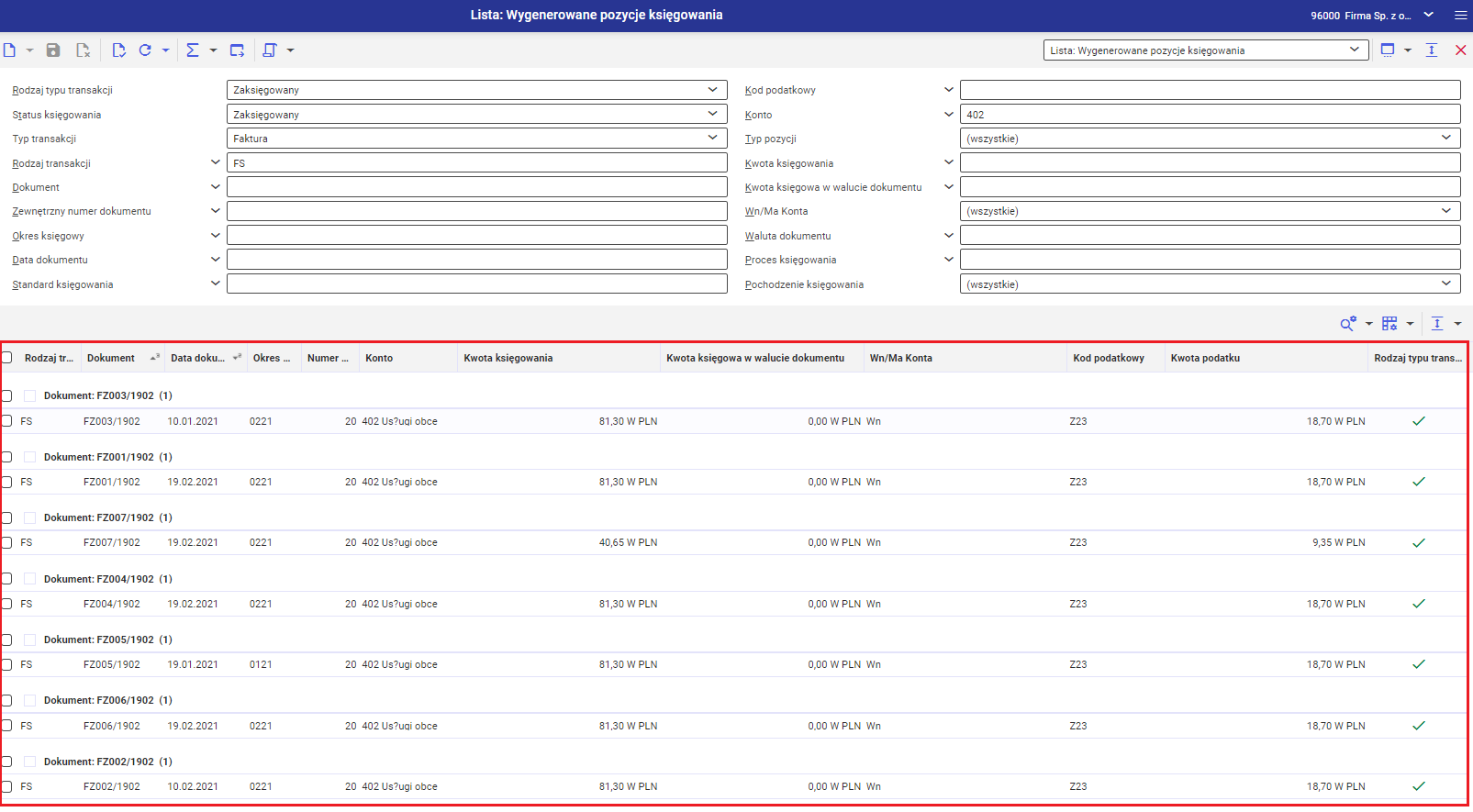
Aby spersonalizować wygląd tabeli w obszarze roboczym należy: wybrać prawy przycisk myszy na nazwach kolumn tabeli i wybrać opcję [Wybierz kolumny] (użytkownik ma możliwość wyświetlenia kolumny z opcjonalnymi wymiarami). W ten sposób można dodawać lub usuwać wyświetlane kolumny. Użytkownik może również sortować kolumny, grupować, dopasowywać wielkość kolumn.




